
Turinys:
- Autorius John Day [email protected].
- Public 2024-01-30 10:45.
- Paskutinį kartą keistas 2025-06-01 06:09.
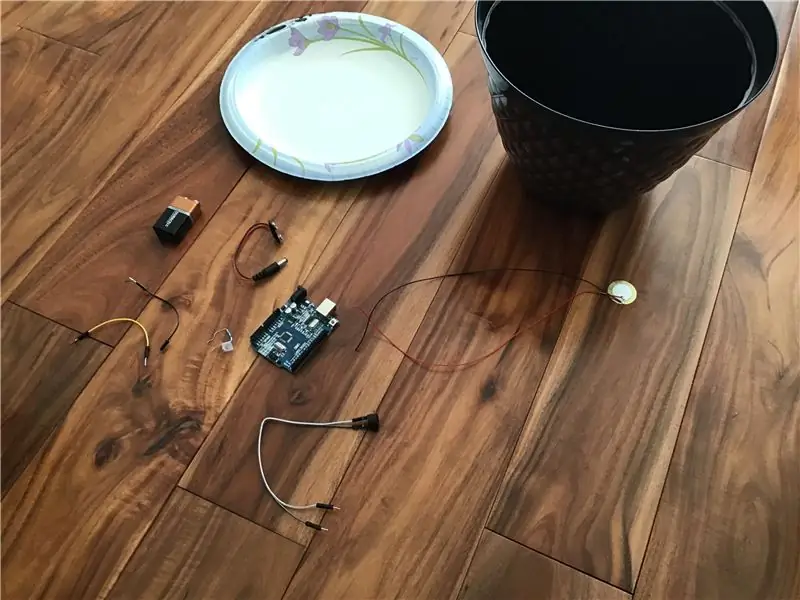
1-5 veiksmus dažniausiai galima atlikti bet kokia tvarka, tai priklauso nuo to, ką norite padaryti pirmiausia.
Tai mano pirmasis „Instructable“, todėl pasakykite man, jei kas nors neveikia! Atsiprašau, jei žingsniai sumaišomi, tikiuosi, kad neprieštarausite.
Prekės
Techninė įranga:
„Arduino Uno“(kiti lustai gali veikti)
Pjezoelektrinis diskas
Pasyvus garsinis signalas
6 voltų Duracell baterija
Baterijos jungtis
2 moterų-moterų laidai
2 laidai iš vyrų ir moterų
Būgnas:
Plastikinis puodas
Plastikinė arba popierinė plokštė
Dažai (neprivaloma)
Juostos arba karšto klijų pistoletas
Įrankiai:
Vielos nuėmiklis
Lituoklis ir laikiklis
Apsauginiai akiniai
USB kabelis
Nešiojamas kompiuteris
1 žingsnis: Pjezoelektrinio disko pritvirtinimas


Pirma, jei pjezoelektriniai diskai yra su neapvyniotais laidais, turite juos nuimti, kad būtų lengviau prijungti juos prie „Uno“. Turėtumėte nuplėšti laidus šiek tiek daugiau nei jums reikia, jei kas nors negerai.
Antroji šio žingsnio dalis yra disko prijungimas prie Uno. Kadangi prie pjezoelektrinio disko pritvirtinti laidai gali būti nepakankamai ilgi ir juos gali būti sunku pritvirtinti prie „Uno“, siūlau pirmiausia prijungti kiekvieną prijungtą laidą prie kito laido. Apvyniokite kiekvienos vielos pluoštus aplink vieną moteriškos vielos galą.
Po to pritvirtinkite kitą laido galą, pritvirtintą prie raudonų ir juodų laidų, pritvirtintų prie pjezoelektrinio disko, atitinkamai prie A0 ir įžeminimo „Arduino Uno“. (Viela pritvirtinta prie raudonos spalvos -> A0, viela pritvirtinta prie juodos spalvos -> Žemė)
2 žingsnis: Pjezoelektrinio disko tvirtinimas
Dėvėkite SAUGOS Akinius! Į šį žingsnį įeina karštas metalas ir gali būti pavojingas!
Kadangi pjezoelektrinis diskas bus pritvirtintas prie būgno vidinės pusės, jis bus labai spaudžiamas, todėl laidai gali nutrūkti. Todėl dažnai reikia lituoti silpniausias jungtis: ten, kur laidai tiesiogiai susitinka su disku.
Tam gali prireikti dviejų žmonių. Galbūt norėsite pažiūrėti vaizdo įrašo pamoką, pavyzdžiui, „Youtube“, apie litavimą. Lituoklį laikykite prie jungčių, o lituokliu lydykite metalą ant jungčių. NEKvėpkite dūmuose, kurie išeina! Tai gali būti žalinga! Jei įmanoma, dėvėkite kaukę ar tiesiog drėgną rankšluostį aplink burną ir nosį.
Dėvėkite SAUGOS Akinius! Į šį žingsnį įeina karštas metalas ir gali būti pavojingas!
3 veiksmas: garso signalo prijungimas



Pirmiausia patikrinkite, ar garsinis signalas yra pasyvus. Kaip? Jei įjungiate nuolatinės srovės įtampą ir ji šurmuliuoja, tai yra aktyvus garsinis signalas. Be to, jei du metaliniai kaiščiai ant garsinio signalo yra vienodo aukščio, garsinis signalas yra pasyvus, o jei jie yra skirtingo aukščio, garsinis signalas yra aktyvus.
Tada prie kiekvieno iš dviejų kaiščių pritvirtinkite vielos ir moters vielos galą (skylę) (1 ir 2 paveikslai). Prijunkite vieną laidą prie „Įžeminimo“„Arduino Uno“skiltyje „Skaitmeninis“(labai svarbu, kad tai būtų skyriuje „Skaitmeninis“, nesumaišykite!), O kitą laidą prie „7“, taip pat skyrelyje „Skaitmeninis“(3 paveikslas)
4 žingsnis: muzikos būgno kodavimas
Šiam projektui jums reikės „Arduino IDE“, tačiau programos atsisiuntimas gali užtrukti. Aš įtraukiau savo kodą, kurį galite pritaikyti.
Nereikia naudoti mano jau sukurtos dainos-skalės. Galite sukurti naują, pakeisdami kintamąjį „Song“. Trukmių ir dainų kintamieji veikia taip: Norėdami prie dainos pridėti pastabą, pridėkite jos trukmę prie trukmės kintamojo (2 = pusė, 4 = ketvirčio nata ir tt). Tada pridėkite natos aukštį. (Yra iš anksto nustatyti kintamieji).
Norėdami įkelti, prijunkite USB kabelio USB galą prie stačiakampio „Arduino“prievado, o kitą - prie nešiojamojo kompiuterio. Ekrano viršuje turėtų būti mygtukas „įrankiai“. Eikite į Įrankiai -> Lenta ir tada pasirinkite bet kurią naudojamą lentą. Tada eikite į Įrankiai-> Serijinis prievadas ir pasirinkite tinkamą plokštės prievadą. Galiausiai spustelėkite įkėlimo mygtuką, kuris yra viršuje kairėje ir atrodo kaip rodyklė, nukreipta į dešinę.
5 veiksmas: akumuliatoriaus naudojimas ir bandymas



Prijunkite akumuliatorių prie akumuliatoriaus jungties. Tai leis baterijai maitinti „Arduino“lustą.
Pritvirtinkite šešiakampę akumuliatoriaus jungties angą prie apskritos akumuliatoriaus angos ir atvirkščiai (2 ir 3 paveikslai).
Norėdami išbandyti, įkėlę programą iš kompiuterio į „Arduino“lustą, tiesiog atjunkite USB kabelį nuo lusto ir prijunkite akumuliatorių prie kito apskrito prievado. Dar kartą įsitikinkite, kad ištraukdami USB kabelį, nesukelkite trumpojo jungimo prie plokštės. Išbandykite tą patį, kaip ir paskutiniame žingsnyje.
6 žingsnis: būgno sukūrimas



Būgną galima padaryti iš dviejų atskirų dalių: lėkštės ir puodo. Lėkštę ir puodą galima papuošti bet kokia terpe, tačiau jums nereikia papuošti lėkštės ar puodo vidaus, nes, gerai, jie bus puodo viduje. Pritvirtinkite plokštelę prie puodo, kad padarytumėte „būgną“su dviem juostos gabalėliais ar kita tvirtinimo medžiaga. Įsitikinkite, kad jie yra toje pačioje pusėje, nes vis tiek turėsite sugebėti atidaryti būgną.
7 žingsnis: surinkite viską kartu



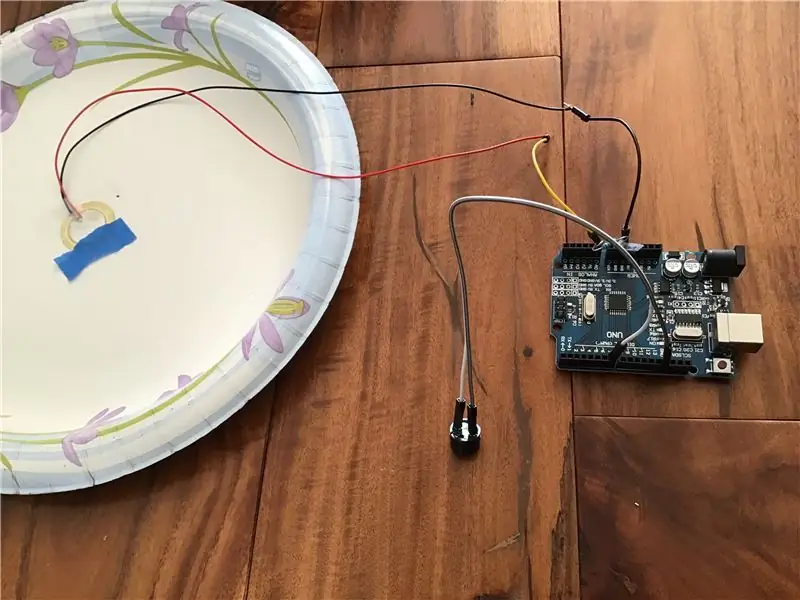
Atsargiai įdėkite „Arduino Uno:“su prijungta baterija: į būgną (1 pav.). PIRMAI PATIKRINKITE, kad ARDUINO NEIJUNGTAS IŠ JŪSŲ KOMPIUTERIO IR JŪSŲ BATERIJOS! Tada pritvirtinkite pjezoelektrinį diską prie plokštės dviem juostos gabalėliais, geriausia viduryje, kaip parodyta 2-4 paveikslėliuose. Jei viela netempia pakankamai toli, o pjezoelektrinis diskas negali pasiekti „Arduino Uno“, ištempkite laidus pritvirtindami kitą laidą. Būtinai palikite daug laisvumo, kitaip negalėsite vėl atidaryti būgno.
Jei jau įkėlėte programą, belieka įkišti akumuliatorių ir mušti būgną!
Rekomenduojamas:
„Pasidaryk pats“makro objektyvas su AF (kitoks nei visi kiti „pasidaryk pats“makro objektyvai): 4 žingsniai (su nuotraukomis)

„Pasidaryk pats“makro objektyvas su AF (kitoks nei visi kiti „pasidaryk pats“makro objektyvai): mačiau daug žmonių, gaminančių makro objektyvus su standartiniu rinkiniu (paprastai 18–55 mm). Dauguma jų yra objektyvas, tiesiog prilipęs prie fotoaparato atgal arba nuimtas priekinis elementas. Abi šios galimybės turi neigiamų pusių. Objektyvui pritvirtinti
Sukurkite mini „pasidaryk pats“hidroponines sistemas ir pasidaryk pats „Hydroponic Herb Garden“su „WiFi“įspėjimais: 18 žingsnių

Sukurkite mini „pasidaryk pats“hidroponines sistemas ir pasidaryk pats „Hydroponic Herb Garden“su „Wi -Fi“įspėjimais: šioje pamokoje parodysime, kaip sukurti #DIY #hidroponikos sistemą. Ši „pasidaryk pats“hidroponinė sistema laistys pagal pasirinktą hidroponinį laistymo ciklą, 2 minutes įjungus ir 4 minutes išjungus. Jis taip pat stebės rezervuaro vandens lygį. Ši sistema
„Arduino“pagrindu sukurtas „pasidaryk pats“žaidimų valdiklis - „Arduino PS2“žaidimų valdiklis - Žaidimas „Tekken“naudojant „pasidaryk pats“„Arduino“žaidimų pultą: 7 žingsniai

„Arduino“pagrindu sukurtas „pasidaryk pats“žaidimų valdiklis | „Arduino PS2“žaidimų valdiklis | Žaidimas „Tekken“naudojant „pasidaryk pats“„Arduino Gamepad“: Sveiki, vaikinai, žaisti žaidimus visada smagu, tačiau žaisti su savo „pasidaryk pats“žaidimo valdikliu yra smagiau. Taigi, mes padarysime žaidimų valdiklį naudodami „arduino pro micro“šioje instrukcijoje
„Pasidaryk pats“balso valdymo elektroniniai kristalų stulpelių muzikos spektro rinkiniai: 9 žingsniai

„Pasidaryk pats“balso valdymo elektroniniai krištolo stulpelių muzikos spektro rinkiniai: Šis rinkinys yra apie garso indikatorių, kuris atšoka su muzika. Maitinimo diapazonas yra 5V-12V DC. Čia „ICStation“komanda nori parodyti diegimo vadovus apie šį balso valdymo kristalų stulpelį „pasidaryk pats“rinkiniai Spalvota šviesa mirksi LED muzikos spektras
„Pasidaryk pats“muzikos dėžutės paėmimas: 6 žingsniai

„Pasidaryk pats“muzikos dėžutės pikapas: ar savo „pasidaryk pats“muzikos dėžutėje parašei nuostabią dainą? Ar norite ją suskaitmeninti ir branginti amžinai? Padariau „ThinkGeek“„pasidaryk pats“muzikos dėžutę, kad ją būtų galima prijungti prie bet kurio kompiuterio. įrašykite savo kompoziciją
